En nuestro caso queremos cargar el libro Excel dataset.xlsx, de forma que hacemos clic en la etiqueta "Microsoft Excel" que encontramos en el bloque "A un archivo". Se abrirá una ventana que nos permite navegar por la estructura de carpetas de nuestro disco duro (o discos a los que tengamos acceso). Una vez encontrado el fichero lo seleccionamos y hacemos clic en el botón Abrir:
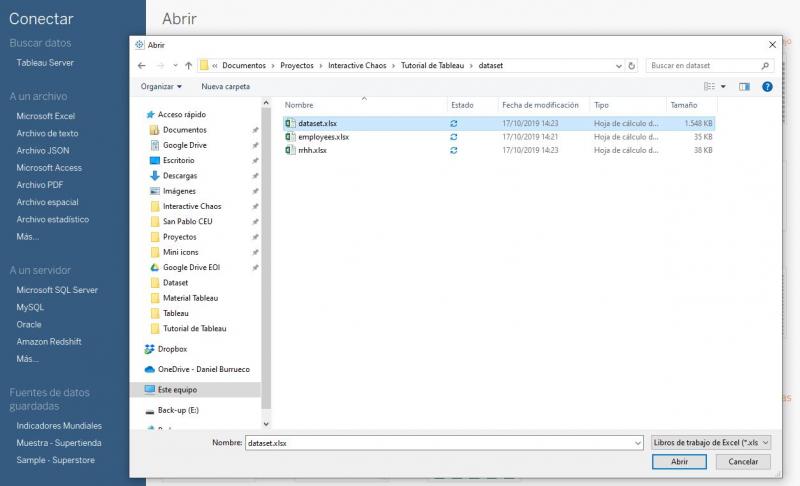
La pantalla que se nos muestra a continuación va a ser semejante sea cual sea la fuente de datos a la que nos hayamos conectado:
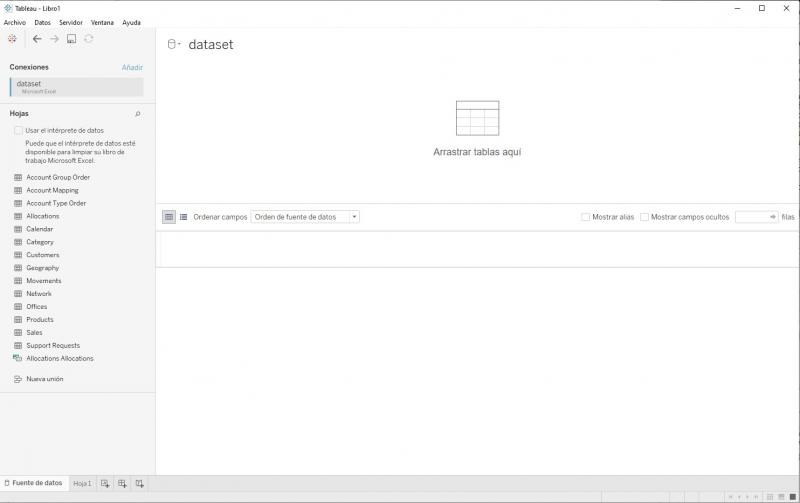
A la izquierda (bajo el epígrafe Hojas) vemos el conjunto de bloques o tablas de datos a las que tenemos acceso en la fuente de datos a la que nos hemos conectado. En el caso de un libro Excel, estos bloques se corresponden con hojas del libro, pero si nos hubiésemos conectado a un servidor de bases de datos, estaríamos viendo el conjunto de tablas contenidas en él (las tablas a las que tuviésemos acceso, por supuesto).
Obsérvese que en la parte inferior del listado aparece un bloque de datos con el nombre "Allocations Allocations" cuyo icono no es idéntico a los demás: se trata de un conjunto de celdas a las que, en el libro Excel, se ha dado formato de "tabla". Es decir, en el listado se muestran las hojas del libro y aquellos bloques de datos con "personalidad" propia, aunque esto suponga que se muestren dos veces en el listado. Las tablas dinámicas, sin embargo, no se muestran en el listado. Para cargarlas sería necesario cargar la hoja en la que aparecen.
En el resto de la interfaz (a la derecha del listado de tablas) se muestran las tablas que hayamos seleccionado y una previsualización de las mismas (inicialmente no vemos nada pues no hemos seleccionado ninguna tabla). De hecho, vemos un mensaje con el texto "Arrastrar tablas aquí" que nos invita precisamente a eso, a pinchar una tabla de la columna de la izquierda y arrastrarla hasta la zona superior de la interfaz.